我的 Mac Pro 2015 (Retina, 15-inch, Mid 2015)当前系统官方升级只能到macOS 12.7.4(Monterey),不在官方支持最新的系统 macOS 15(Sequoia)的机型列表中。
好在有大牛开发的开源工具 OpenCore Legacy Patcher (OCLP) 来绕过苹果的设备限制,强制安装最新 macOS。
官网地址:
OpenCore Legacy Patcherdortania.github.io/OpenCore-Legacy-Patcher/
一、⚠️ 提示:
- 建议使用 32GB 及以上的U盘,因为 Sequoia(macOS 15)的安装程序及补丁文件16GB装不下。另外,过程中会格式化U盘,所以U盘里的资料先备份到其他地方。
- 此操作有风险,可能导致设备不稳定或部分功能(Wi-Fi、蓝牙、GPU加速等)不可用。
- 建议先备份数据,以防升级失败后需要恢复系统。
二、下载安装程序
首先,需要下载 macOS 安装应用:
- 前往 OpenCore Legacy Patcher 发布页面 下载最新版 OCLP 应用。
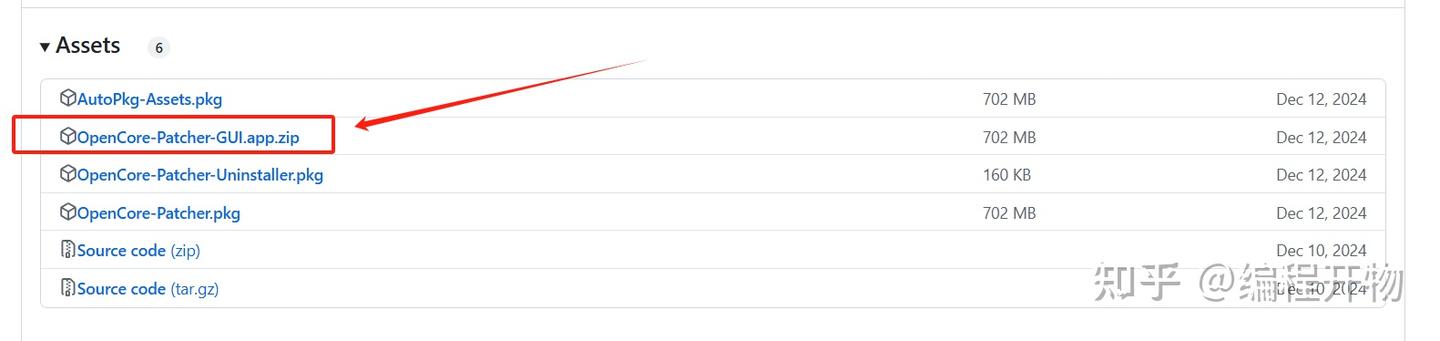
- 下载安装完成后,打开应用。选择 “创建 macOS 安装器”(Create macOS Installer) 按钮,进入安装器创建界面。选择 “下载 macOS 安装程序”(Download macOS Installer)。看到可用的 macOS 版本列表,点击下载所需的版本。
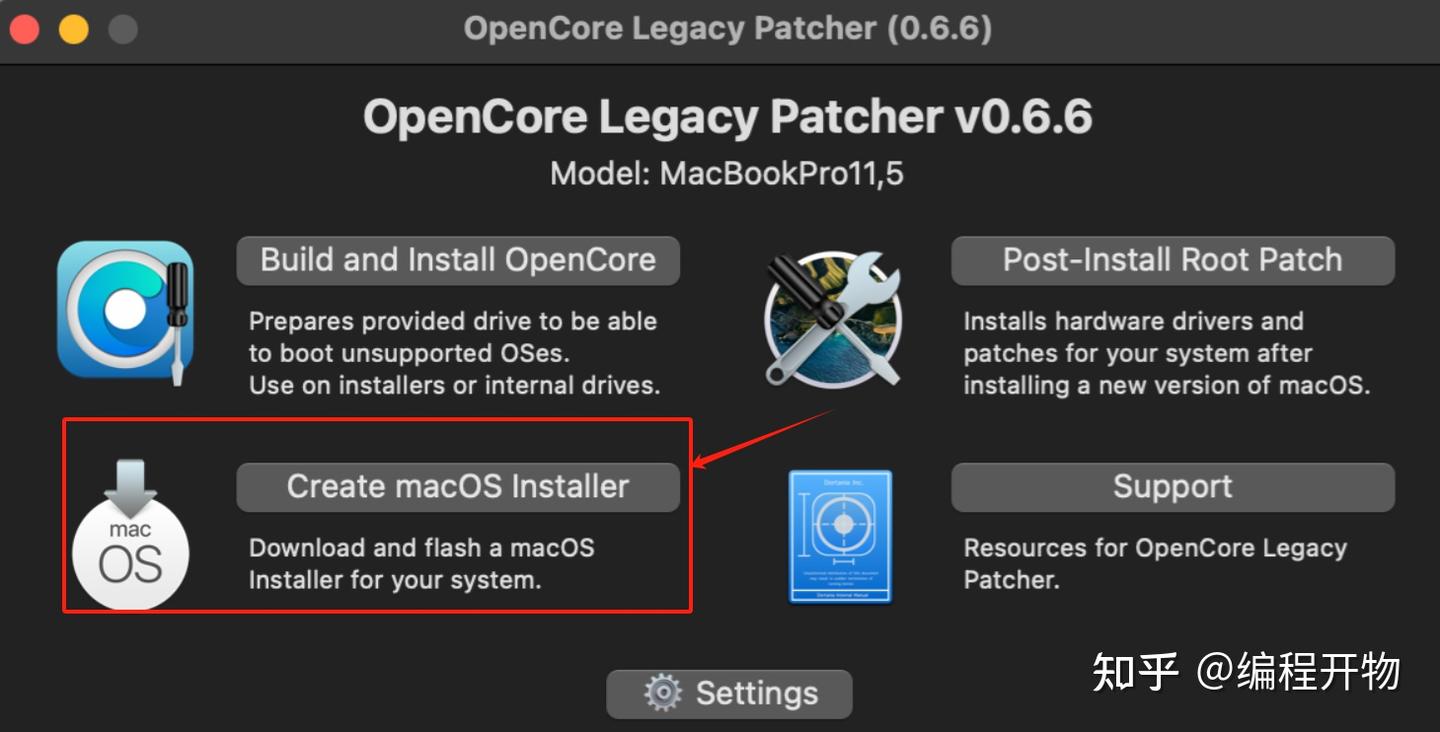
三、创建USB安装盘
下载完成后,你可以将安装程序写入 USB 设备,制作安装盘用于后续安装 macOS。这个过程有点长,大约需要50分钟以上(开始很快,到16G左的时候很慢 — 持续了40多分钟,18G左右的时候又变快了;验证安装包完整性又花了5分钟以上)。
⚠️ 注意:此操作会格式化整个 USB 设备,所有数据将被清除!
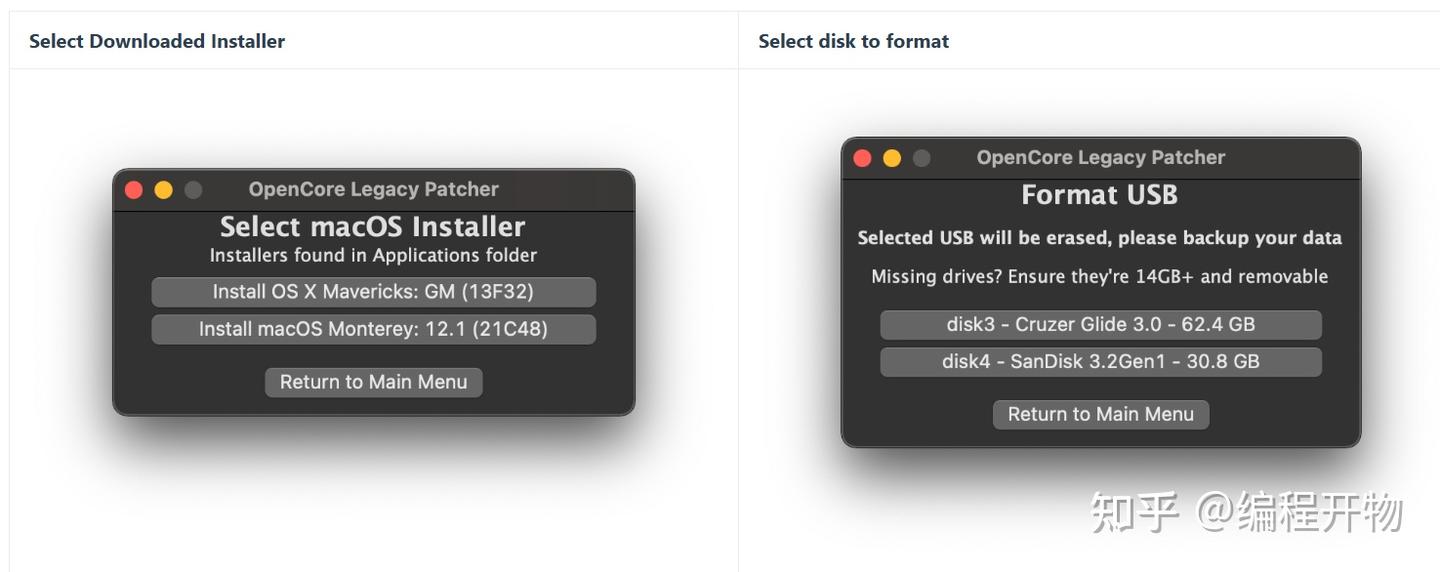
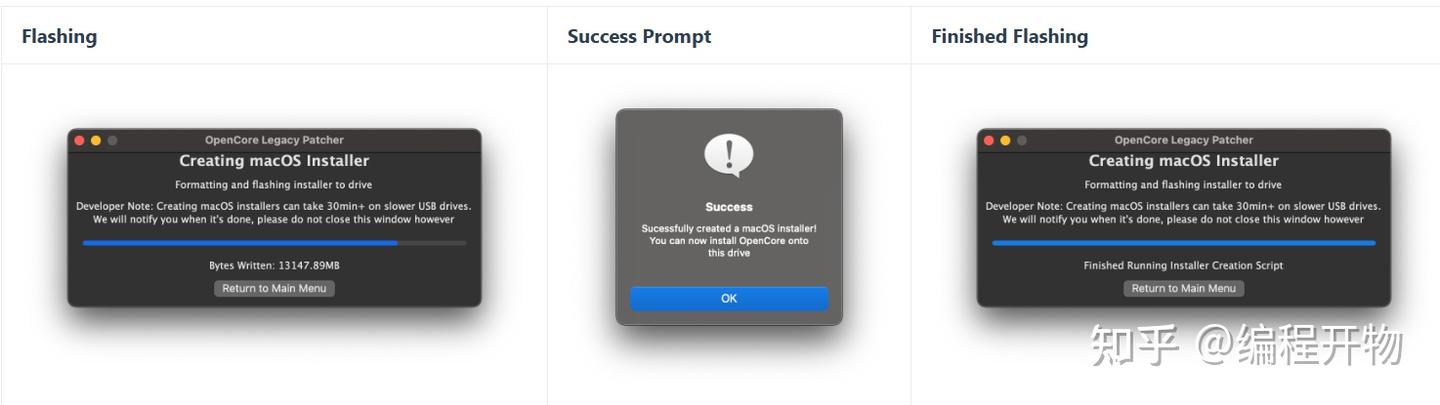
四、构建和安装OpenCore
已经创建了 macOS 安装盘,接下来,需要 构建 OpenCore 配置 。
打开OpenCore Patcher程序,选择 “构建并安装 OpenCore”(Build and Install OpenCore)
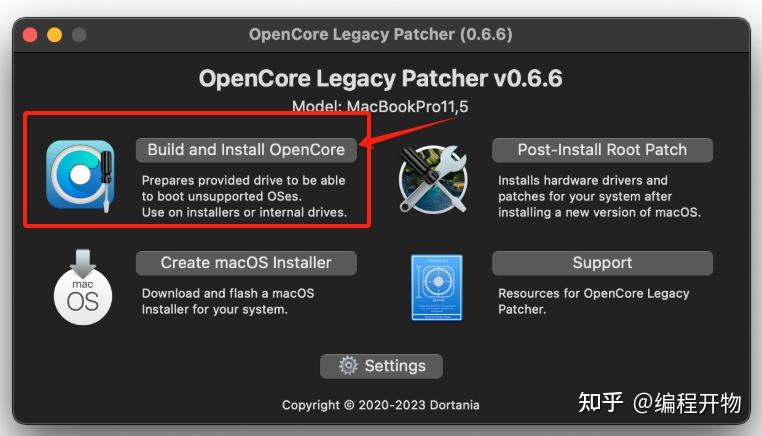
在构建完成后,点击 “安装 OpenCore”(Install OpenCore) 按钮。
⚠️ 注意:选择 目标磁盘(通常是你的 EFI 分区)。确保磁盘已格式化为 GUID/GPT,或者至少包含一个 FAT32 分区 供 OpenCore 使用,否则 OpenCore 可能无法正常引导。
macOS上可以使用系统自带的磁盘工具(Disk Utility)格式化U盘。
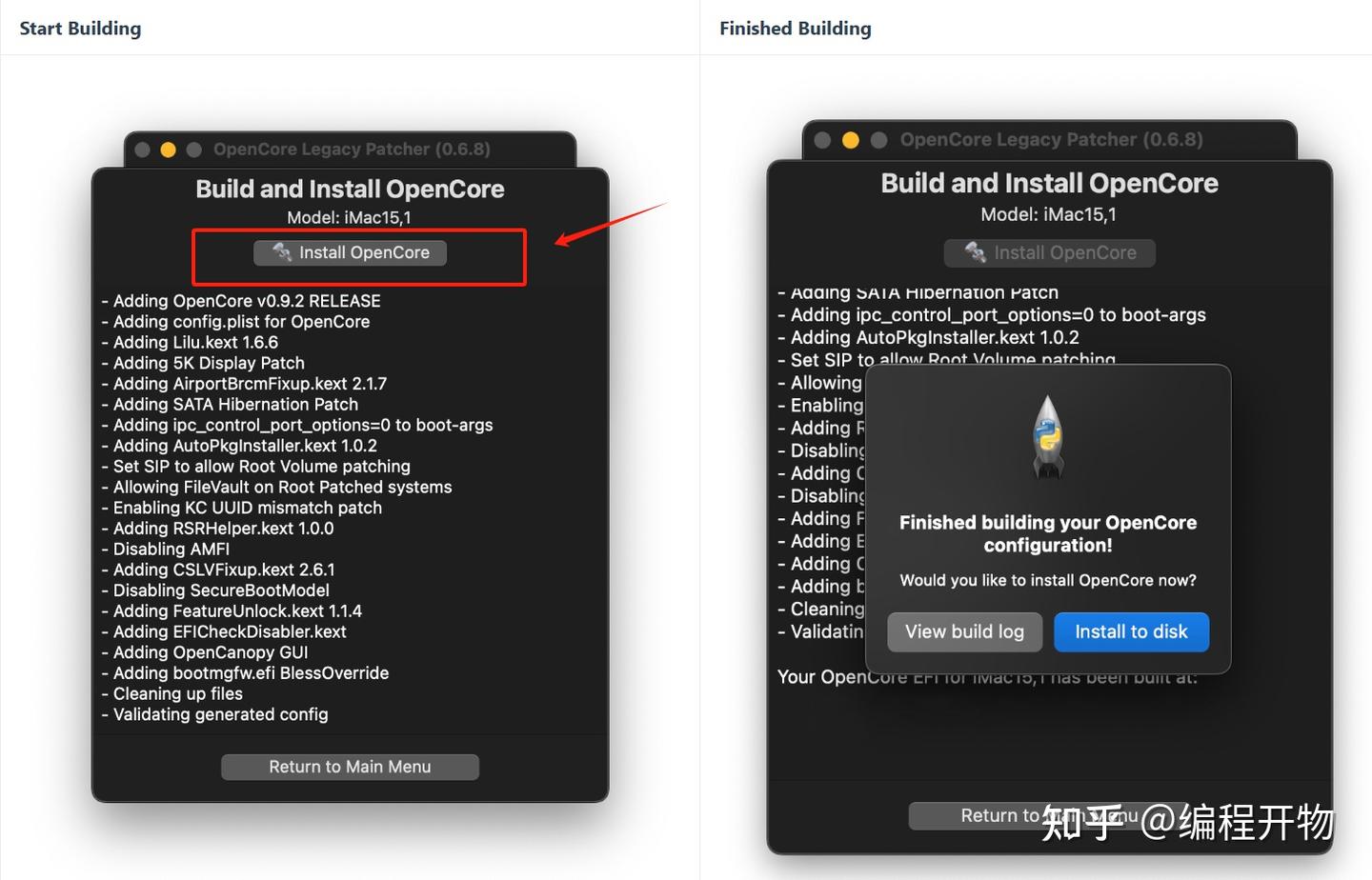

五、启动 OpenCore 和 macOS
- 重启设备,按住 Option (⌥) 键,选择 EFI Boot 入口(带有 OpenCore 图标)。
- 如果按住 Control (⌃) 键,可以将其设置为默认启动项。
- 你会看到 Mac 的启动选择器 (Boot Picker),选择 EFI boot。
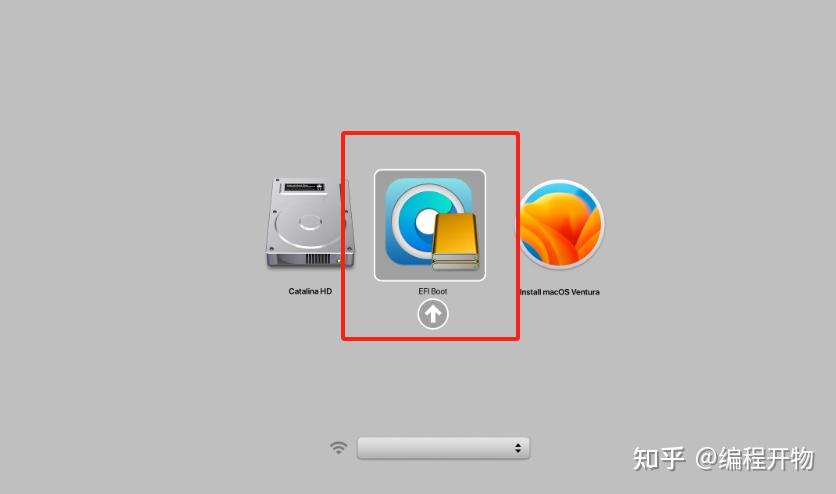
进入 OpenCore,请选择“Install macOS” 进行安装。
- 此时你会进入 OpenCore 选择器 (OpenCore Picker),选择 macOS 安装项,进入安装界面。
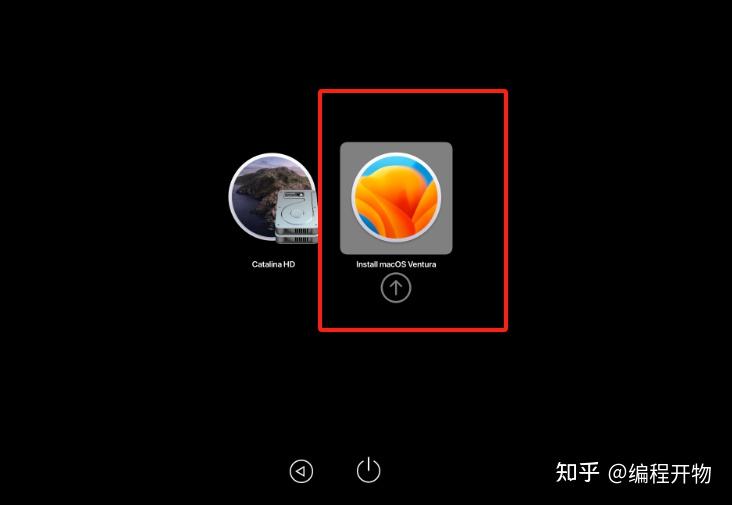
我在同意系统安装条款后,提示报错:“An error occurred while preparing the installation. Try running this application again”;然后我手欠把原系统盘给格式化了,结果新系统还是装不上,老系统也没有了。
先恢复原系统再说,好在苹果提供在线恢复系统:重启后按住”Option + Command + R”就可以联网恢复到本机适配的最新系统。
今天就先折腾到这吧,等恢复好了,周末有时间了再继续尝试
===================================================
还是没忍住,晚上继续尝试重头来过,这次选了macOS 14(Sonoma),想着换个次新的系统试试也可以满足我的需要(装XCode 16);
这次写U盘的速度很快,大约20分钟以内,而且实际写的大小有20多GB,前面macOS 15好像不到20G左右。估计前面装不了的原因就是因为安装包的问题。
果然,安装正常。
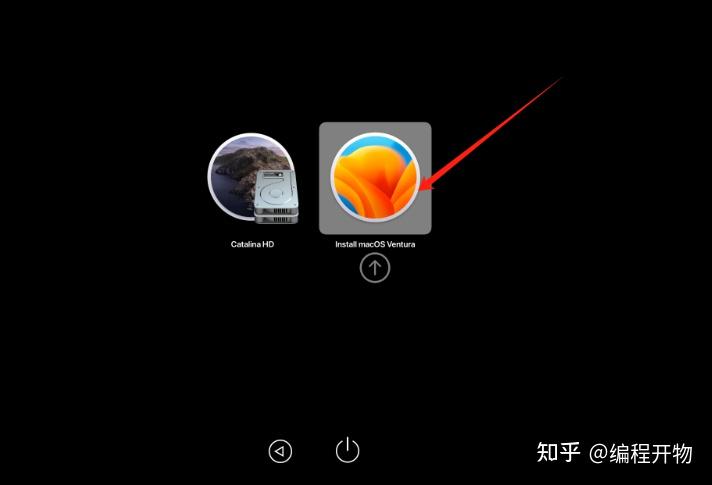
安装过程中会重启好几次,在 OpenCore 选择器中选择带有灰色硬盘图标的选项。该选项可能显示为 macOS Installer,或者是您在安装过程中为磁盘命名的名称。如果仍然遇到相同问题,每次重启后重复此步骤。
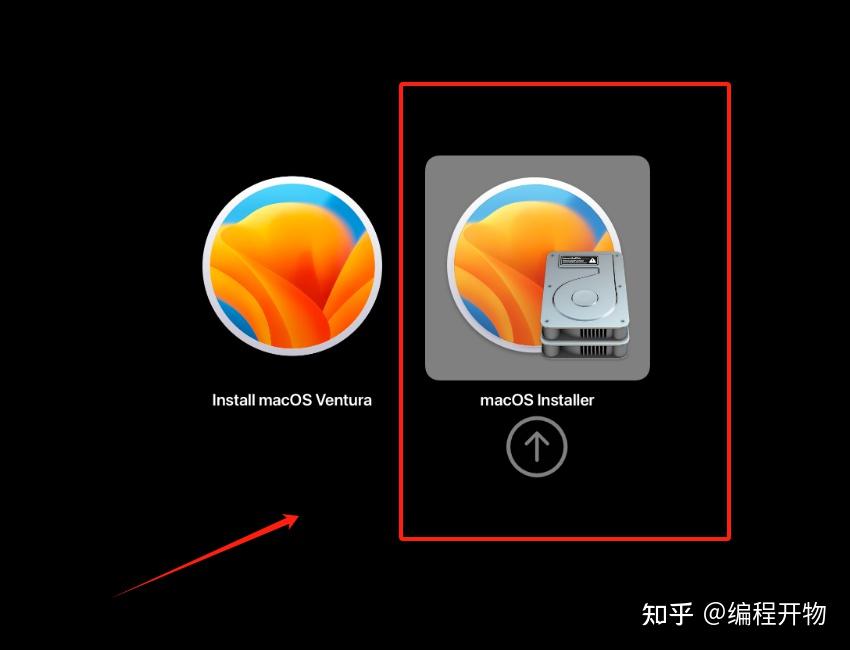
后面就等着系统慢慢的安装了…….
六、不用U盘启动系统
系统装好后,进入系统后OpenCore Legacy Patcher会提示你安装到电脑硬盘,这样就不用插着U盘了。确认安装,然后选择安装到MAC的硬盘。
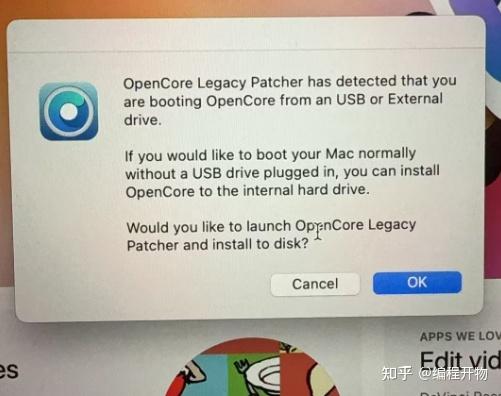
然后重启,并按住Option键,重新启动时按住 Option 键,选择 内部 EFI 进行启动。
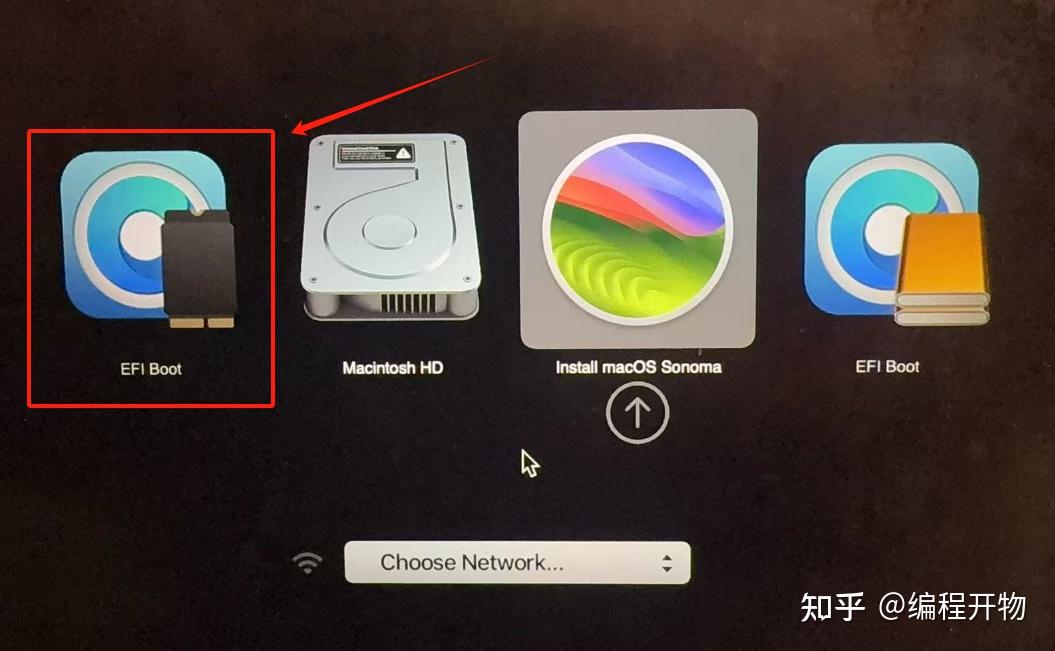
为了验证是否真的可以,特地拔了U盘,然后重启,然后可以正常启动!完成!现在无需 U盘即可正常启动!
七、无 Boot Picker 无缝启动
如果希望 开机时不显示 OpenCore Boot Picker(启动选择器),可以按以下步骤操作:
- 运行 OpenCore Patcher
- 进入 Patcher 设置(Patcher Settings)
- 在 Build 选项卡 取消勾选 “Show OpenCore Bootpicker”
- 重新构建 OpenCore EFI 并安装到目标磁盘
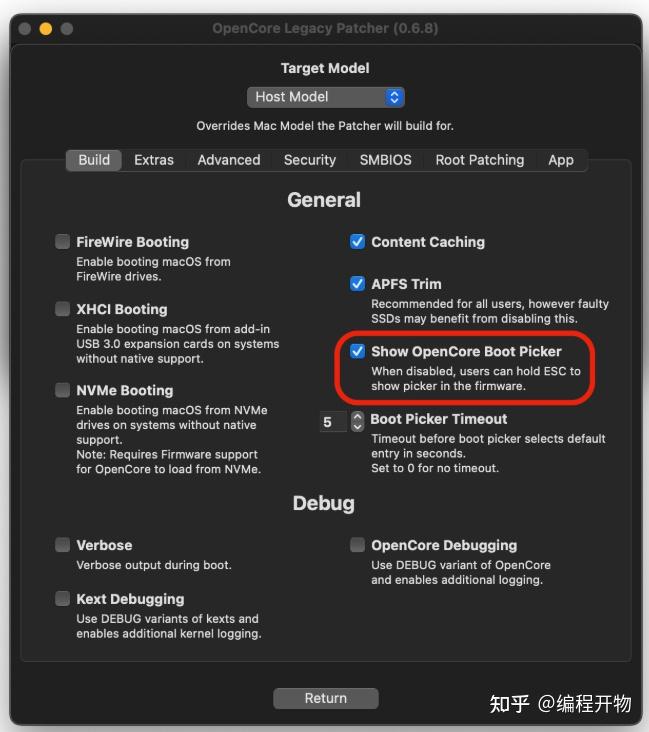
如果以后需要显示 OpenCore 选择器,可以在 点击 EFI Boot 时按住 “ESC” 键,当屏幕左上角出现鼠标光标时,再释放 “ESC” 键,即可进入 OpenCore 选择界面。
总结
至此,我的老爷机(MacBook Pro, 15-inch, Mid 2015)装上了次新系统macOS 14(Sonoma)。欧耶!!
心得:要仔细、耐心、等得起;不要害怕,装坏了就用联网恢复后重头再来;另外,对于其他特殊情况,多到OpenCore的官网仔细看看步骤或者提示。
其他平台发布:官方不支持,如何将 Mac Pro 2015 操作系统升级到最新版 macOS 15(Sequoia) – 知乎